
Der PHP-Editor Xinyi zeigt Ihnen, wie Sie die Funktion „eingeschränkte Bearbeitung“ von PDF-Dateien aktivieren und deaktivieren. Die Funktion „Bearbeitung einschränken“ von PDF-Dateien kann den Dokumentinhalt wirksam schützen, kann jedoch manchmal auch zu Unannehmlichkeiten für Benutzer führen. Mit einfachen Schritten können Sie diese Funktion ganz einfach einstellen oder deaktivieren, um sie an unterschiedliche Anforderungen anzupassen. Im Anschluss an die Anleitung dieses Artikels erfahren Sie, wie Sie die Funktion „Bearbeitung einschränken“ flexibel nutzen können, um die Verwaltung von PDF-Dateien komfortabler zu gestalten!
Die Funktion „Bearbeitung einschränken“ des PDF-Editors kann PDF-Dateien wirksam davor schützen, nach Belieben bearbeitet, kopiert oder gedruckt zu werden, und so die Sicherheit und Integrität des Dateiinhalts gewährleisten.
Hier erfahren Sie, wie Sie Bearbeitungsbeschränkungen für PDF-Dateien festlegen und aufheben.
Die Option „Bearbeitung einschränken“ von PDF kann nach dem Öffnen der Datei im Editor festgelegt werden. Klicken Sie nach dem Öffnen der PDF in der Liste [Schützen] auf [Bearbeitung einschränken].
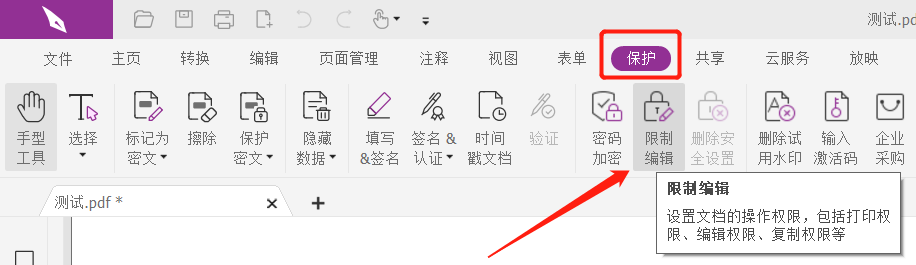
Nachdem das Dialogfeld angezeigt wird, geben Sie in der Spalte [Passwort bearbeiten] das Passwort ein, das Sie festlegen möchten, bestätigen Sie es und wählen Sie in der Spalte [Dokumentberechtigungen] die Berechtigungen aus, die eingeschränkt werden müssen. Klicken Sie dann auf [OK], schließen und speichern Sie die PDF-Datei und die „eingeschränkte Bearbeitung“ der PDF wird eingestellt.
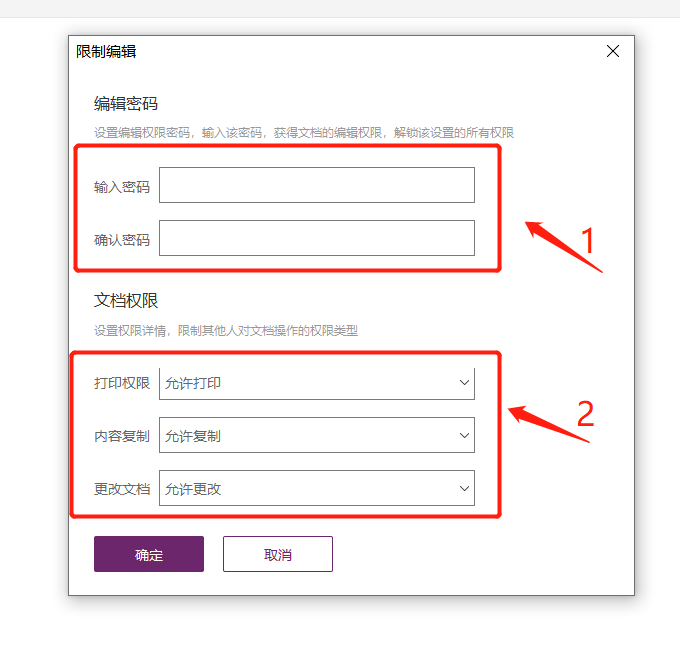
Öffnen Sie die eingestellte PDF-Datei. Wenn das Kopieren verboten ist, sehen Sie, dass „Kopieren“ nicht optional ist,
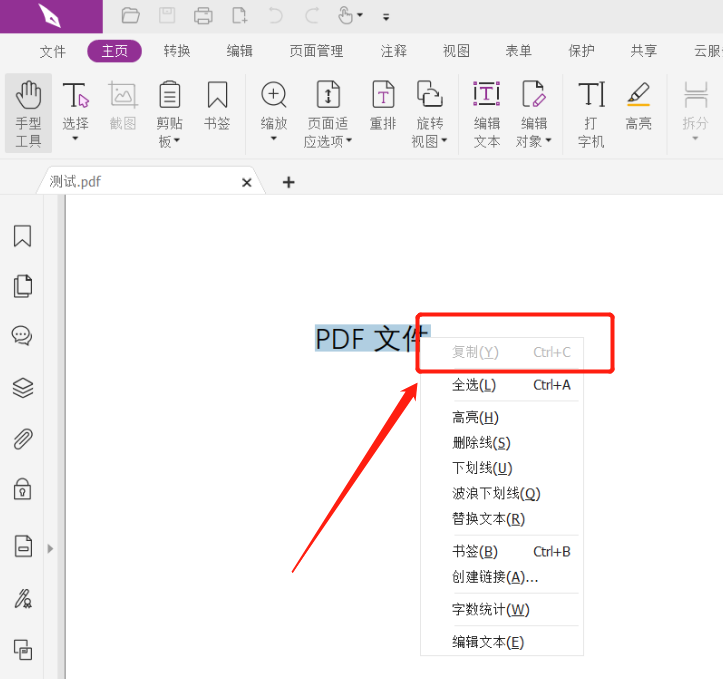
Wenn das Ändern oder Drucken verboten ist, sind die Optionen „Speichern“ und „Drucken“ ebenfalls grau und können nicht ausgewählt werden.
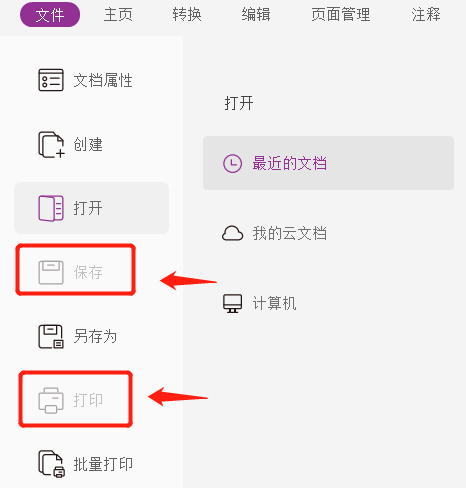
Die Datei kann nicht in andere Formate wie Word oder andere Formate konvertiert werden. Während der Konvertierung wird ein Dialogfeld mit der Meldung „Unzureichende Berechtigungen zum Ausführen dieses Vorgangs“ angezeigt.

Wenn wir die Datei später bearbeiten müssen, können wir die „eingeschränkte Bearbeitung“ der PDF-Datei aufheben und das Gleiche im Editor tun.
Um die „eingeschränkte Bearbeitung“ im Editor aufzuheben, müssen Sie das ursprünglich festgelegte Passwort eingeben. Wenn Sie sich nicht mehr an das Passwort erinnern und es entfernen möchten, können Sie die am Ende des Artikels genannten Tools verwenden.
Öffnen Sie die PDF-Datei und klicken Sie im Menü auf [Schützen] – [Sicherheitseinstellungen löschen].
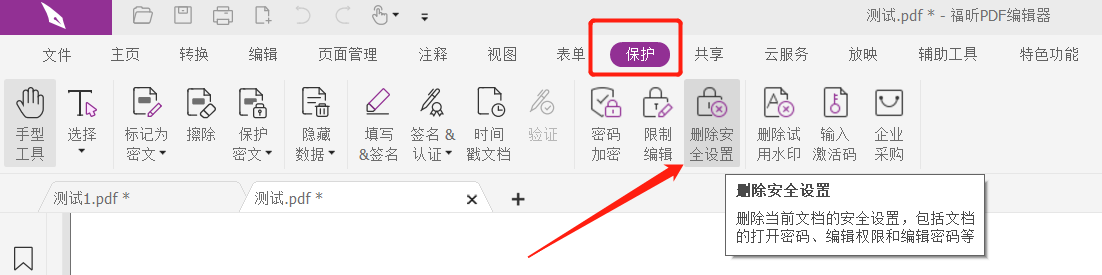
Nachdem das Dialogfenster erscheint, geben Sie das ursprünglich festgelegte Passwort ein und die „eingeschränkte Bearbeitung“ der PDF-Datei wird abgebrochen.
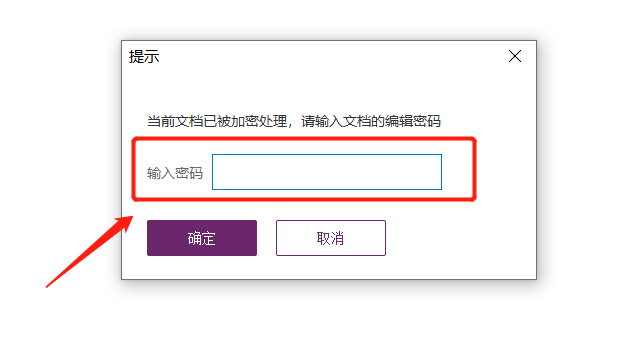
Es ist zu beachten, dass Sie die Einschränkungen im PDF nicht entfernen können, wenn Sie sich nicht an das Passwort erinnern. Wir können jedoch andere Tools verwenden, um den „Einschränkungsschutz“ direkt zu entfernen, z. B. das Pepsi Niu PDF Password Recovery Tool. des PDFs ohne Verwendung eines Passworts.
Wählen Sie im Tool das Modul [Uneinschränkung] aus und importieren Sie dann die PDF-Datei.
Tool-Link: Pepsi Niu PDF Password Recovery Tool
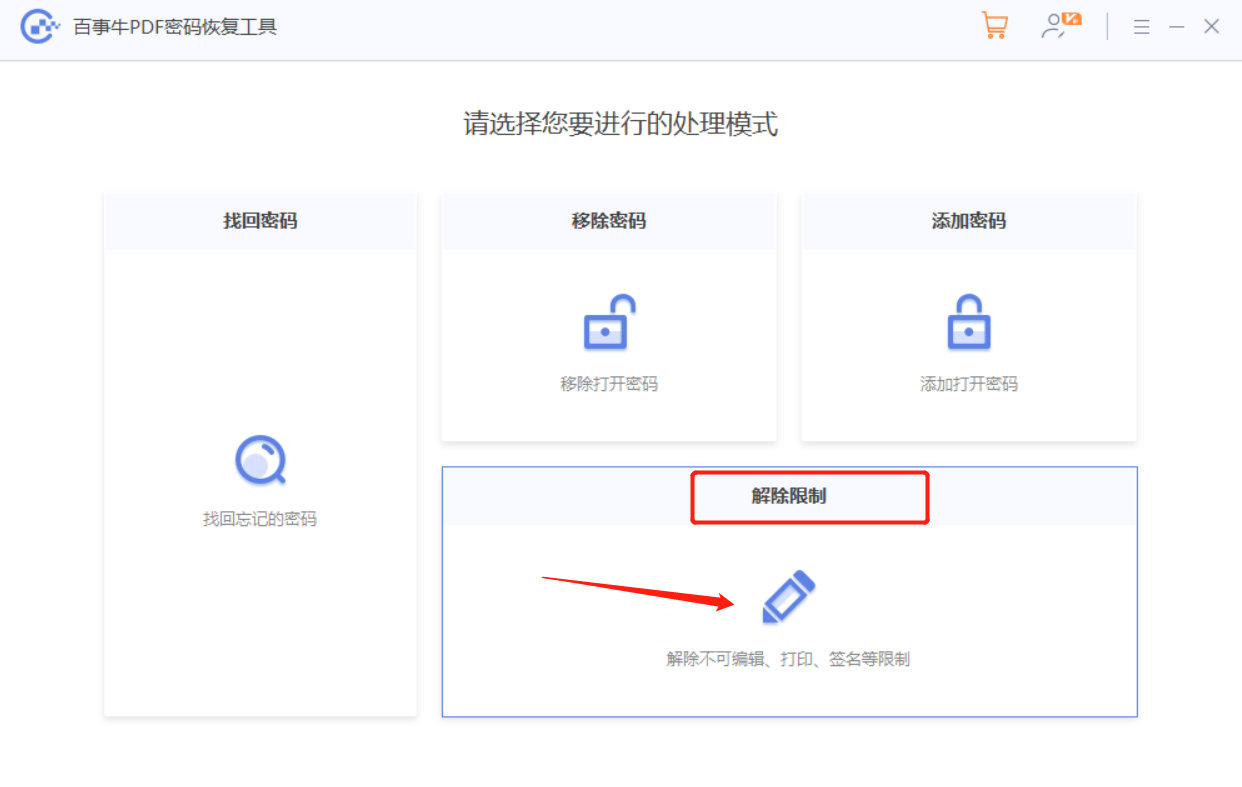
Die uneingeschränkte PDF-Datei wird als neue Datei gespeichert. Die ursprüngliche PDF-Datei unterliegt weiterhin Einschränkungen. Klicken Sie auf der Seite auf [Gehe zu Ansicht], um die uneingeschränkte PDF-Datei anzuzeigen.
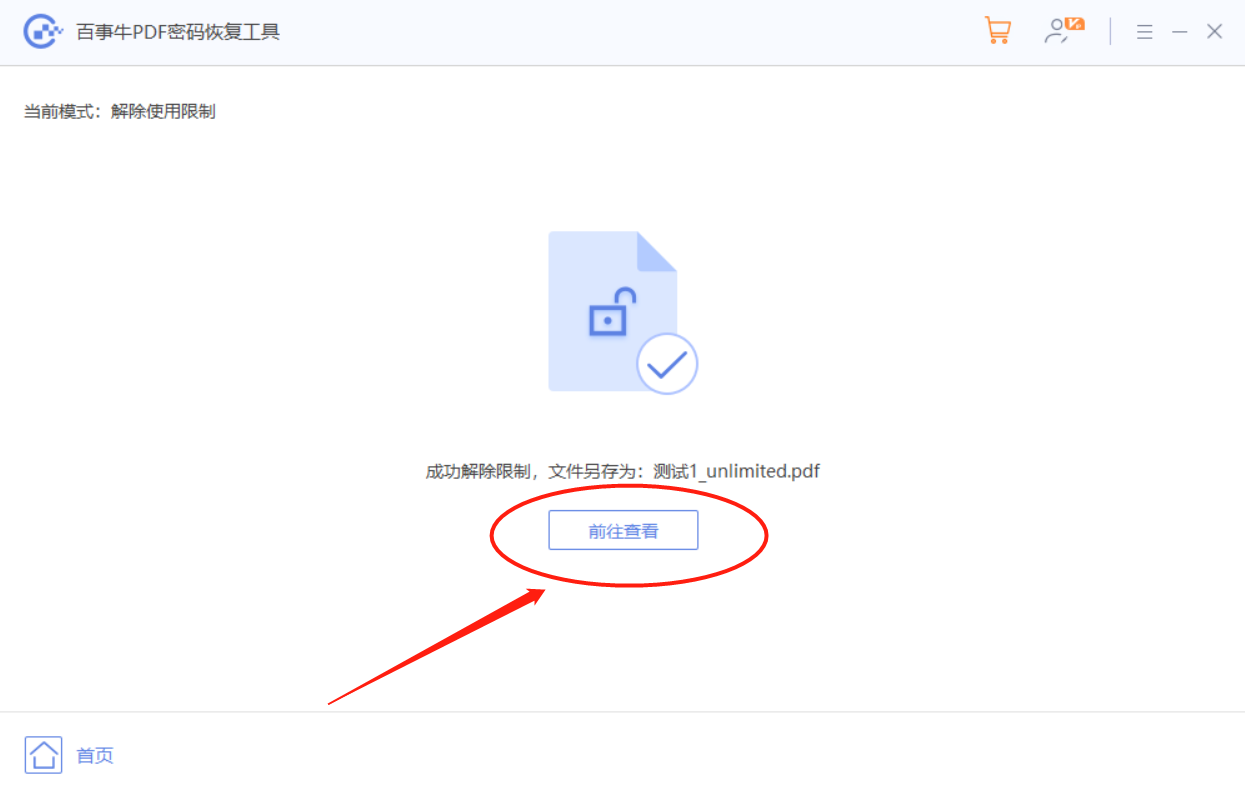
Das obige ist der detaillierte Inhalt vonWie kann ich die „eingeschränkte Bearbeitung' von PDF-Dateien festlegen und aufheben?. Für weitere Informationen folgen Sie bitte anderen verwandten Artikeln auf der PHP chinesischen Website!
 Blockchain-Abfrage des Ethereum-Browsers
Blockchain-Abfrage des Ethereum-Browsers
 Was soll ich tun, wenn mein iPad nicht aufgeladen werden kann?
Was soll ich tun, wenn mein iPad nicht aufgeladen werden kann?
 Häufig verwendete Permutations- und Kombinationsformeln
Häufig verwendete Permutations- und Kombinationsformeln
 CDN-Server-Sicherheitsschutzmaßnahmen
CDN-Server-Sicherheitsschutzmaßnahmen
 Lösung für MySQL-Fehler 1171
Lösung für MySQL-Fehler 1171
 Der Unterschied zwischen vscode und vs
Der Unterschied zwischen vscode und vs
 Benennen Sie die APK-Software um
Benennen Sie die APK-Software um
 Aktueller Ripple-Preis
Aktueller Ripple-Preis




